
Este software manterá seus drivers ativos e funcionando, protegendo-o contra erros comuns de computador e falhas de hardware. Verifique todos os seus drivers agora em 3 etapas fáceis:
- Baixar DriverFix (arquivo de download verificado).
- Clique Inicia escaneamento para encontrar todos os drivers problemáticos.
- Clique Atualizar drivers para obter novas versões e evitar o mau funcionamento do sistema.
- DriverFix foi baixado por 0 leitores este mês.
Alguns usuários discutiram um erro 0xc0000006 em fóruns de suporte de software. Esse erro surge quando os usuários tentam iniciar alguns de seus softwares.
A mensagem de erro pode ter uma mensagem de erro que declara: O aplicativo não conseguiu iniciar corretamente 0xc0000006. Isso é um STATUS_IN_PAGE_ERROR que pode frequentemente surgir para usuários que tentam executar software de volumes de rede. Se você precisar resolver esse erro, verifique essas possíveis correções.
É assim que você pode corrigir o erro 0xc0000006
1. Inicialização limpa do Windows
- O erro 0xc0000006 pode ser causado por conflito de software de terceiros, como utilitários antivírus. Para limpar a inicialização do Windows sem nenhum software de inicialização conflitante, pressione a tecla Windows + R atalho de teclado.
- Entrar MSConfig na caixa de texto de Run e clique em OK para abrir a janela na imagem diretamente abaixo.

- Clique no Itens de inicialização seletiva opção.
- Desmarque o Carregar inicialização caixa de seleção de itens.
- Selecione os Carregar serviços do sistema e Use a configuração de inicialização original caixas de seleção.
- Na guia Serviços, selecione o Ocultar todos os serviços Microsoft opção.

- Clique Desativar tudo para desmarcar todos os serviços de terceiros.
- Selecione os Aplicar opção.
- aperte o OK botão para sair da janela.
- Clique no Reiniciar opção na caixa de diálogo que se abre.
2. Desinstalar software antivírus de terceiros
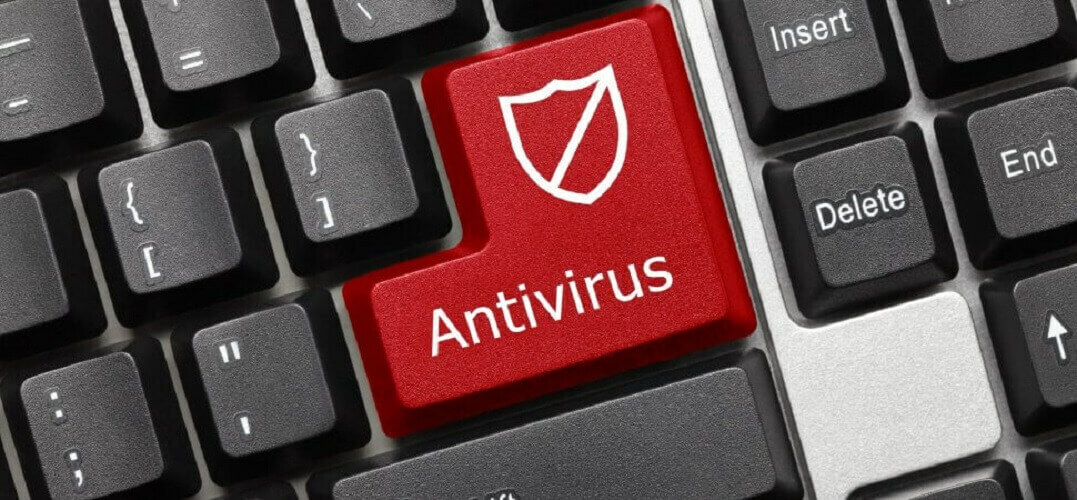
Se a inicialização limpa do Windows resolver o problema, você precisará descobrir qual programa ou serviço de terceiros está em conflito com o erro de software que 0xc0000006 surge. Pode ser que o seu utilitário antivírus seja o software conflitante. Portanto, tente desinstalar esse utilitário antivírus e, em seguida, restaure a configuração de inicialização original.
Você pode fazer isso inserindo appwiz.cpl em Executar para abrir Programas e Recursos. Em seguida, selecione para desinstalar o utilitário antivírus de terceiros daquele Painel de controle miniaplicativo. Depois disso, restaure sua configuração de inicialização original com MSConfig; e reinicie o desktop ou laptop.
3. Execute uma verificação de arquivos do sistema
- Alguns usuários confirmaram um Verificador de arquivos do sistema a varredura pode corrigir o erro 0xc0000006. Para iniciar uma varredura SFC, pressione a tecla Windows + S atalho de teclado.
- Insira cmd na caixa de pesquisa para encontrar Prompt de comando.
- Para abrir um Prompt de Comando elevado, clique com o botão direito e selecione Executar como administrador.
- Entrar DISM.exe / Online / Cleanup-image / Restorehealth no Prompt de Comando e pressione a tecla Return do teclado.
- Depois disso, entre sfc / scannow e pressione Retornar para iniciar a varredura de arquivos do sistema.

- Se a verificação reparar alguns arquivos, reinicie o desktop ou laptop.
4. Edite o registro
- Editar a chave de registro do Windows também pode corrigir o erro 0xc0000006 para alguns usuários. Para fazer isso, abra a janela de Executar.
- Entrar regedit na caixa Abrir, que abrirá o Editor do Registro quando você clicar OK. Abra este caminho de chave de registro: Computador> HKEY_LOCAL_MACHINE> SOFTWARE> WOW6432Node> Microsoft> Windows NT> CurrentVersion> Windows.

- Selecione a chave de registro do Windows.
- Clique duas vezes em Applnit_DLL na seção direita do editor do Registro.

- Apague o número na janela Editar String e clique no botão OK botão.
- Saia do Editor do Registro e reinicie o Windows.
Portanto, experimente algumas dessas possíveis correções para o erro 0xc0000006. Como último recurso, você pode tentar reinstalar o Windows com uma instalação de reparo para redefinir os componentes da plataforma.
Se você não pode configurar a mídia de instalação para uma instalação de reparo, redefinindo o Windows é um método alternativo.


